Comment utiliser HTTPS dans votre client Windows Live Mail pour vous connecter à votre compte Hotmail compatible HTTPS.

Si vous avez activé HTTPS sur votre Windows LiveCompte Hotmail, vous avez probablement remarqué qu'il ne fonctionne plus avec certains programmes de bureau. Windows Live Mail en fait partie et Microsoft ne propose aucune solution. ils indiquent simplement «cela causera des erreurs». Heureusement, il existe un moyen de toujours se connecter à Hotmail activé pour HTTPS à partir de votre client de bureau Live Mail. Nous allons vous montrer comment, dans ce guide génial!
Étape 1
Chargez le courrier Windows Live. À moins que ce ne soit la première fois que vous l'utilisez, vous avez déjà créé un compte. Pour ajouter un nouveau compte, vous devrez aller dans le menu Comptes. Pressi Alt + T pour élever le Tmenu ools, puis Sélectionner Comptes…
Le saviez-vous? La barre d'outils dans le courrier en direct se cache par défaut. Maintenez la touche Alt pour le faire apparaître.
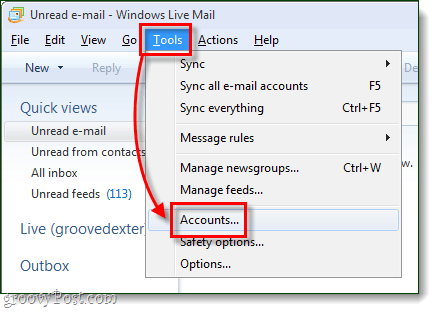
Étape 2
Dans la fenêtre des comptes, juste Cliquez sur Ajouter.
Dans la fenêtre Ajouter un compte, Sélectionner Email compte et Cliquez sur Prochain.
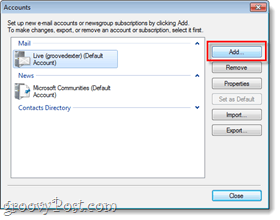
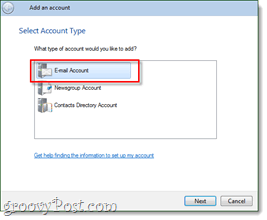
Étape 4
Ensuite, vous devrez Type dans votre adresse électronique et votre mot de passe Windows Live / Hotmail. Une fois cela fait, en bas vous devez Vérifier la case marquée Configurez manuellement les paramètres du serveur pour le compte de messagerie. Cliquez sur Prochain.
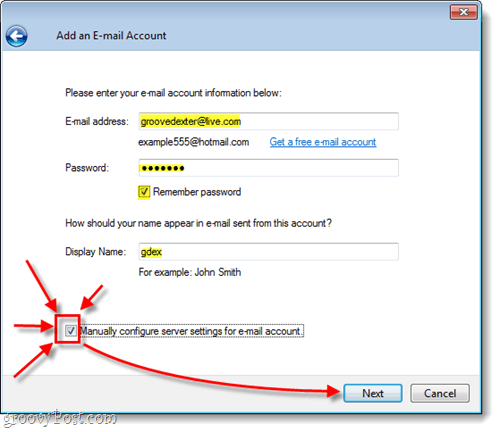
Étape 5
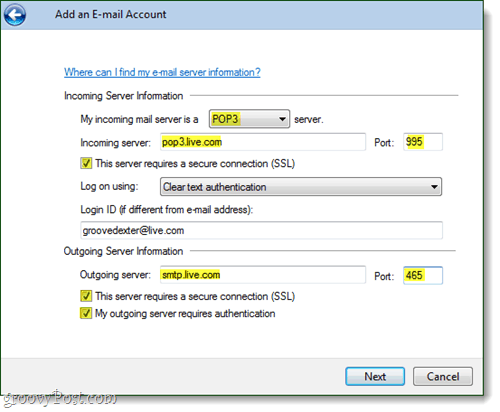
Étape 6
Maintenant, nous devons juste nous assurer que nous pouvons envoyer du courrier. Retourner dans les paramètres du compte comme nous l'avons fait à l'étape 1, mais cette fois Sélectionner le compte que nous venons d'ajouter et Cliquez sur Propriétés.
Dans la fenêtre des propriétés Cliquez sur le Les serveurs languette. Ici nous devons Vérifier le Mon serveur nécessite une autorisation… puis Cliquez sur Paramètres (qui ne devrait plus être grisé une fois que vous cliquez sur la case)
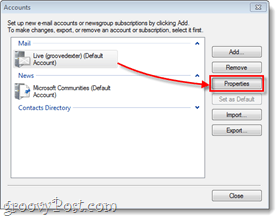
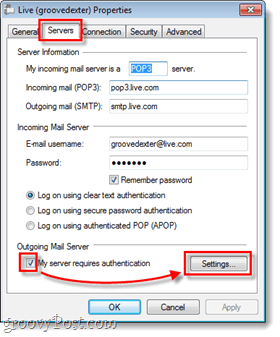
Dans la boîte du serveur Outgoin Mail, Vérifier le "Connectez-vous en utilisant " balle. Entrez votre email et votre mot de passe habituels, puis Cochez la case marquée Connectez-vous usin Secure Password Auth…
Une fois fait avec tout ça Cliquez sur D'accord quelques fois pour quitter toutes les fenêtres ouvertes.
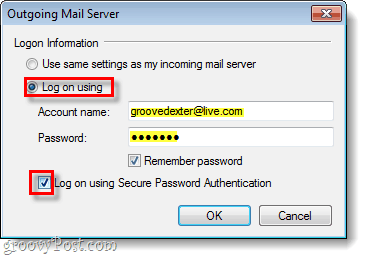
Terminé!
Vous devriez maintenant pouvoir vous connecter à votre compte Hotmail avec le client Windows Live Mail via HTTPS. Si vous souhaitez vérifier la connexion, essayez de vous envoyer un email, puis Cliquez sur le Sync bouton.
</ p>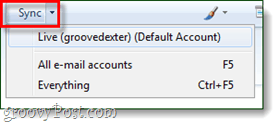
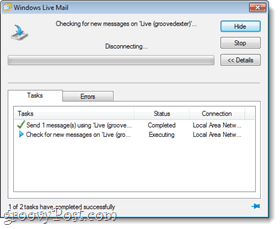
Si tout fonctionne, vous êtes en or! Si cela n’est pas le cas, revenez en arrière et vérifiez les paramètres, puis assurez-vous que HTTPS est activé pour votre compte Hotmail à partir de votre navigateur. Aussi, n'hésitez pas à laisser un commentaire ci-dessous ou dans le Section Réponses et nous vous aiderons à résoudre vos problèmes. :)










laissez un commentaire